Trên Linux, người dùng sử dụng lệnh fsck (file system check) để kiểm tra các tập tin hệ thống bị lỗi.fsck có thể tìm thấy các tập tin bị lỗi trên hệ thống tập tin. Nếu phát hiện có bất kỳ tập tin nào bị lỗi, fsck sẽ loại bỏ dữ liệu bị lỗi từ hệ thống tập tin và di chuyển vào thư mục lost+found.
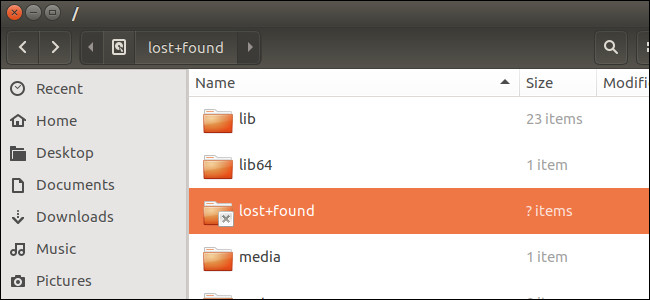
Thư mục lost+found là một phần của hệ điều hành Linux, macOS và UNIX. Mỗi tập tin hệ thống, mỗi phân vùng đều có thư mục lost+found riêng. Bạn có thể tìm thấy các dữ liệu khôi phục của các tập tin bị lỗi tại đây.
1. Thư mục lost+found là gì?
Trên Linux, người dùng sử dụng lệnh fsck (file system check) để kiểm tra các tập tin hệ thống bị lỗi fsck có thể tìm thấy các tập tin bị lỗi trên hệ thống tập tin. Nếu phát hiện có bất kỳ tập tin nào bị lỗi, fsck sẽ loại bỏ dữ liệu bị lỗi từ hệ thống tập tin và di chuyển vào thư mục lost+found.
Chẳng hạn, nếu tắt máy tính đột ngột khi máy tính đang chạy và các tập tin đang được ghi vào ổ đĩa cứng, công cụ fsck sẽ tự động kiểm tra các tập tin hệ thống của bạn trong lần khởi động máy tính tiếp theo. Nếu có bất kỳ dữ liệu nào bị lỗi, nó sẽ cho vào thư mục lost+found.
Trên macOS cũng tương tự như vậy. Nếu chạy Disk Utility và kiểm tra lỗi tập tin hệ thống trên ổ đĩa, rất có thể Disk Utility sẽ tìm thấy các dữ liệu bị lỗi và lưu trữ các dữ liệu bị lỗi này trong thư mục lost+found.
Hầu hết hệ thống tập tin UNIX đều có một thư mục lost+found, bao gồm ext2, ext3, và ext4 trên Linux cũng như hệ thống tập tin HFS+ trên macOS. Tuy nhiên một số hệ thống tập tin không sử dụng thư mục lost+found.
2. Thư mục lost+found nằm ở đâu?
Mỗi hệ thống tập tin có một thư mục lost+found riêng, do đó bạn có thể tìm thấy thư mục lost+found trên mỗi ổ đĩa cứng hoặc phân vùng. Điều này có nghĩa là bạn sẽ tìm thấy một thư mục lost+found trong thư mục root tại /lost+found.
Nếu có các phân vùng khác được mount, bạn cũng sẽ tìm thấy thư mục lost+found trên mỗi phân vùng đó. Ví dụ nếu bạn có phân vùng riêng cho thư mục Home được mount tại /home, khi đó bạn sẽ tìm thấy thư mục lost+found tại /home/lost+found.
Các dữ liệu bị lỗi từ phân vùng Home sẽ được đưa vào /home/lost+found thay vì đưa vào /lost+found.
Nếu có ổ USB hoặc ổ cứng gắn ngoài được định dạng bằng hệ thống tập tin Linux bạn cũng sẽ tìm thấy thư mục lost+found trên đó.
Lưu ý là thư mục này thường bị ẩn, do đó bạn phải kích hoạt tùy chọn hiển thị các thư mục và tập tin ẩn trên hệ thống.
Bạn đọc có thể tham khảo thêm cách ẩn, hiện file, thư mục ẩn và đuôi file trên Windows 7/8/10 tại đây.
3. Làm thế nào để xem nội dung trong thư mục lost+found?
Thư mục này thường bị hạn chế người dùng root, ngăn chặn người dùng thường truy cập dữ liệu hồi phục. Trong một số trường hợp thư mục lost+found có thể rỗng, đó là điều bình thường nên bạn đừng nghĩ là thư mục đã hỏng hoặc bị lỗi.
Để xem nội dung bên trong thư mục, bạn mở cửa sổ Terminal lên và chạy câu lệnh dưới đây:
sudo su
cd /lost+found
ls
Nếu lệnh đầu tiên không hoạt, bạn hãy thử chạy su thay vì chạy lệnh sudo su.
Lệnh Terminal trên sẽ liệt kê bất kỳ các tập tin trong thư mục lost+found. Nếu không hiển thị bất kỳ tập tin nào đồng nghĩa thư mục trống.
4. Khôi phục dữ liệu
Nếu bạn nhìn thấy các tập tin hoặc thứ gì đó trong thư mục lost+found, đó không phải là toàn bộ tập tin. Thay vào đó bạn sẽ chỉ nhìn thấy các phần nhỏ của tập tin hoặc bit của dữ liệu bị lỗi.
Nếu không may bị mất các dữ liệu quan trọng nào đó bạn cũng không cần phải lo lắng quá bởi bạn có thể tìm thấy các dữ liệu đó trong thư mục lost+found. Nếu làm mất dữ liêu bạn có thể kiểm tra trong thư mục lost+found và khôi phục dữ liệu đó. Nếu tìm thấy toàn bộ tập tin tại đây, bạn có thể di chuyển file về vị trí nguyên gốc và sử dụng file.
Ngoài ra bạn không thể xóa thư mục lost+found, vì đó là một phần cố định của hệ thống tập tin. Tuy nhiên nếu bạn sử dụng tập tin fragment bên trong thư mục lost+found, bạn có thể xóa chúng bằng cách sử dụng lệnh Terminal để giải phóng không gian.
Tham khảo thêm một số bai viết dưới đây:
Chúc các bạn có những phút giây vui vẻ!
 Công nghệ
Công nghệ  AI
AI  Windows
Windows  iPhone
iPhone  Android
Android  Học IT
Học IT  Download
Download  Tiện ích
Tiện ích  Khoa học
Khoa học  Game
Game  Làng CN
Làng CN  Ứng dụng
Ứng dụng 
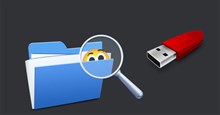



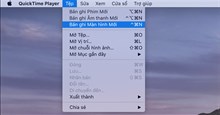



 macOS
macOS 









 Linux
Linux  Đồng hồ thông minh
Đồng hồ thông minh  Chụp ảnh - Quay phim
Chụp ảnh - Quay phim  Thủ thuật SEO
Thủ thuật SEO  Phần cứng
Phần cứng  Kiến thức cơ bản
Kiến thức cơ bản  Lập trình
Lập trình  Dịch vụ công trực tuyến
Dịch vụ công trực tuyến  Dịch vụ nhà mạng
Dịch vụ nhà mạng  Quiz công nghệ
Quiz công nghệ  Microsoft Word 2016
Microsoft Word 2016  Microsoft Word 2013
Microsoft Word 2013  Microsoft Word 2007
Microsoft Word 2007  Microsoft Excel 2019
Microsoft Excel 2019  Microsoft Excel 2016
Microsoft Excel 2016  Microsoft PowerPoint 2019
Microsoft PowerPoint 2019  Google Sheets
Google Sheets  Học Photoshop
Học Photoshop  Lập trình Scratch
Lập trình Scratch  Bootstrap
Bootstrap  Năng suất
Năng suất  Game - Trò chơi
Game - Trò chơi  Hệ thống
Hệ thống  Thiết kế & Đồ họa
Thiết kế & Đồ họa  Internet
Internet  Bảo mật, Antivirus
Bảo mật, Antivirus  Doanh nghiệp
Doanh nghiệp  Ảnh & Video
Ảnh & Video  Giải trí & Âm nhạc
Giải trí & Âm nhạc  Mạng xã hội
Mạng xã hội  Lập trình
Lập trình  Giáo dục - Học tập
Giáo dục - Học tập  Lối sống
Lối sống  Tài chính & Mua sắm
Tài chính & Mua sắm  AI Trí tuệ nhân tạo
AI Trí tuệ nhân tạo  ChatGPT
ChatGPT  Gemini
Gemini  Điện máy
Điện máy  Tivi
Tivi  Tủ lạnh
Tủ lạnh  Điều hòa
Điều hòa  Máy giặt
Máy giặt  Cuộc sống
Cuộc sống  TOP
TOP  Kỹ năng
Kỹ năng  Món ngon mỗi ngày
Món ngon mỗi ngày  Nuôi dạy con
Nuôi dạy con  Mẹo vặt
Mẹo vặt  Phim ảnh, Truyện
Phim ảnh, Truyện  Làm đẹp
Làm đẹp  DIY - Handmade
DIY - Handmade  Du lịch
Du lịch  Quà tặng
Quà tặng  Giải trí
Giải trí  Là gì?
Là gì?  Nhà đẹp
Nhà đẹp  Giáng sinh - Noel
Giáng sinh - Noel  Hướng dẫn
Hướng dẫn  Ô tô, Xe máy
Ô tô, Xe máy  Tấn công mạng
Tấn công mạng  Chuyện công nghệ
Chuyện công nghệ  Công nghệ mới
Công nghệ mới  Trí tuệ Thiên tài
Trí tuệ Thiên tài